Daftar isi
PS5 (PlayStation 5) adalah konsol gim video yang dirilis pada November 2020 sebagai peningkatan dari PS4. Versi PlayStation ini hadir dengan banyak fitur yang ditingkatkan, termasuk penyimpanan yang lebih cepat. Dibandingkan pendahulunya, PS5 memiliki keterbatasan penyimpanan karena hanya tersedia 667 GB.
Faktor ini membuat Anda tidak bisa menghindari mencari opsi penyimpanan alternatif, seperti menggunakan hard drive eksternal. Anda dapat menyimpan lebih banyak game dan file cadangan dengan hard drive eksternal. Ada beberapa persyaratan sebelum Anda dapat menggunakan hard drive eksternal di PS5 Anda. Pertama, hard drive tersebut harus mendukung kecepatan transfer data pertama, yaitu USB 3.0/3.2.
Kedua, kapasitas penyimpanannya harus minimal 250 GB dan maksimal 8 TB. Anda hanya perlu menyambungkan hard drive eksternal ke port USB di bagian belakang karena port depan tidak mendukungnya. Selain itu, Anda tidak boleh menggunakan hub USB untuk menyambungkan drive ke PS5. Terakhir, penting untuk dicatat bahwa Anda perlu memformat hard drive eksternal terlebih dahulu sebelum menggunakannya di PS5.
Tahukah Anda cara memformat hard drive eksternal untuk PS5 ? Baca terus untuk mempelajari langkah-langkahnya!
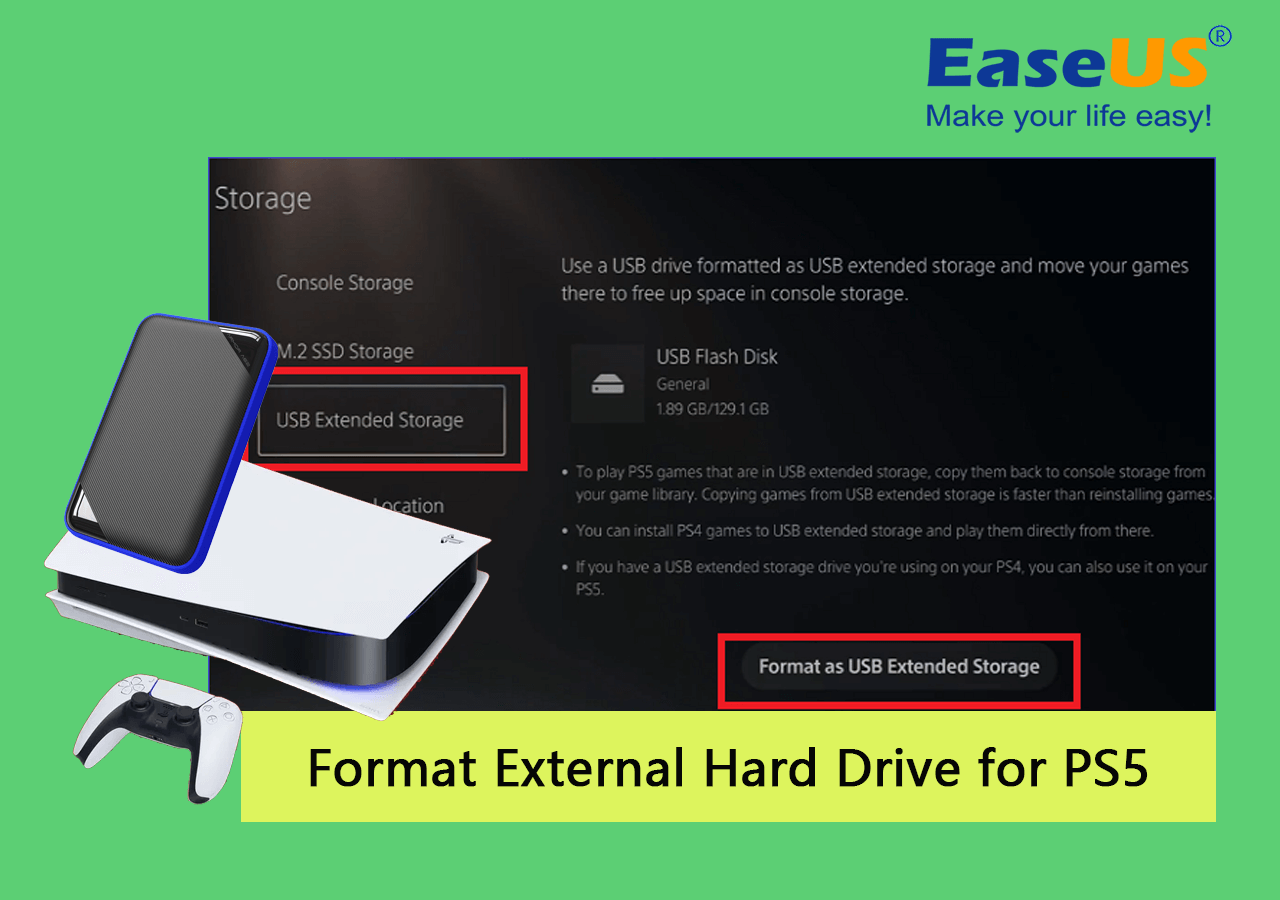
Format Apa yang Dibutuhkan PS5 untuk Hard Drive Eksternal?
Anda dapat menggunakan format file exFAT atau FAT32 untuk PS5 Anda. Namun, di antara kedua format tersebut, kami merekomendasikan exFAT karena tidak memiliki batasan pada ukuran file yang didukung. Tidak seperti FAT32, exFAT dapat mendukung file tunggal yang lebih besar dari 4GB.
Karena tujuan utama dari hard drive eksternal adalah untuk menyimpan game PS5, lebih baik memilih exFAT daripada FAT32. exFAT juga memiliki pengoperasian yang lebih baik karena memungkinkan Anda menyalin file (game dan video) dengan mudah dari satu lokasi ke lokasi lain.
Lihat juga:
Cara Memformat Hard Drive Eksternal untuk PS5 (Panduan Anda di Sini)
Apakah Anda ingin tahu cara memformat hard drive eksternal untuk PS5 ? Jangan khawatir lagi karena panduan ini akan memandu Anda tentang cara melakukannya. Dengan menggunakan konsol, Anda dapat memformat hard drive eksternal di PC atau langsung di PS5. Mari kita lihat cara menggunakan metode ini.
Metode 1. Format Hard Drive Eksternal untuk PS5 di PC
Cara termudah untuk memformat hard drive eksternal adalah dengan menggunakan perangkat lunak gratis (EaseUS Partition Master) atau alat bawaan Windows ( Windows Explorer ). Bagian ini akan menguraikan cara menggunakan kedua metode tersebut untuk memformat hard drive eksternal sebelum digunakan di PS5.
#1. Format Hard Drive Eksternal untuk PS5 dengan EaseUS Partition Master
Cara terbaik dan ternyaman untuk memformat hard drive eksternal sebelum menggunakannya di PS5 adalah melalui EaseUS Partition Master Free . Perangkat lunak ini mendobrak batasan FAT32 karena memungkinkan Anda memformat drive dari NTFS ke FAT32. Perangkat lunak ini menghapus semua data, termasuk partisi disk, selama proses pemformatan.
Jika Anda ingin menggunakan hard drive eksternal di PS5 untuk pertama kalinya, EaseUS Partition Master memungkinkan Anda untuk mengaturnya dalam format yang kompatibel dengan perangkat Anda. Untuk memformat disk eksternal Anda hari ini, pastikan Anda mengunduh dan menginstal EaseUS Partition Master di komputer Anda.
Langkah 1. Luncurkan EaseUS Partition Master, klik kanan partisi pada hard drive eksternal/USB/kartu SD yang ingin Anda format, lalu pilih opsi "Format".

Langkah 2. Tetapkan label partisi baru, sistem file (NTFS/FAT32/EXT2/EXT3/EXT4/exFAT), dan ukuran kluster ke partisi yang dipilih, lalu klik "OK".

Langkah 3. Di jendela Peringatan, klik "Ya" untuk melanjutkan.

Langkah 4. Klik tombol "Execute 1 Task(s)" di sudut kiri atas untuk meninjau perubahan, lalu klik "Apply" untuk mulai memformat hard drive eksternal/USB/kartu SD Anda.

Selain memungkinkan Anda mengelola disk, perangkat lunak ini merupakan pengoptimal disk yang hebat. Anda dapat membersihkan semua data pada partisi disk yang ada hanya dengan satu klik. Anda juga dapat memeriksa drive untuk mengetahui kesalahan sistem file jika gagal berfungsi dengan benar. Dengan fitur "Surface Test", EaseUS Partition Master memungkinkan Anda memeriksa status kesehatan hard drive eksternal dan memperbaiki bad sector. Oleh karena itu, perangkat lunak ini memungkinkan Anda memformat hard drive eksternal dan menjalankan sejumlah fungsi lainnya.
Jika Anda suka menggunakan EaseUS Partition Master untuk memformat hard drive eksternal untuk PS5, Anda dapat mengeklik tombol sosial di bawah ini untuk membagikannya dengan lebih banyak orang yang membutuhkan.
#2. Format Hard Drive Eksternal untuk PS5 Menggunakan File Explorer
File Explorer memungkinkan Anda memformat dan menghapus semua data pada hard drive eksternal sebelum menggunakannya di PS5. Anda dapat melakukannya melalui langkah-langkah berikut:
Langkah 1. Hubungkan hard drive eksternal ke komputer Anda dan buka File Explorer.
Langkah 2. Cari drive dan klik kanan padanya. Pilih “Format” dari menu drop-down.
Langkah 3. Pilih sistem berkas yang diinginkan dan beri nama baru pada drive Anda. Centang kotak "Quick Format".
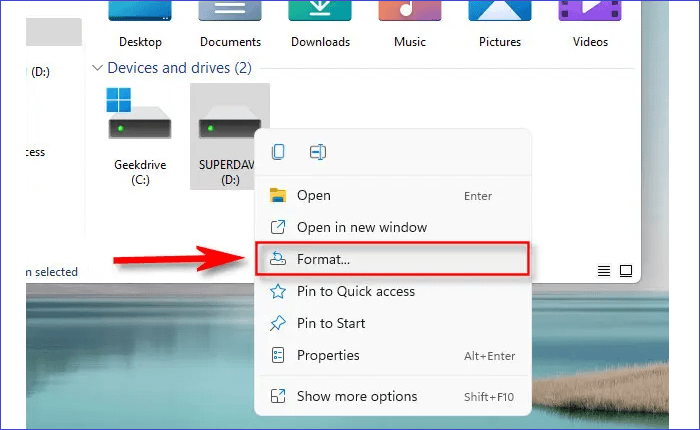
Langkah 4. Klik tombol Start . PC Anda akan mulai memformat hard drive eksternal.
Terpecahkan: PS5 Tidak Mengenali Hard Drive Eksternal - 2023
Bagian ini akan membantu Anda mengatasi masalah 'PS5 tidak mengenali drive USB' dan menyelidiki kemungkinan alasan di balik masalah ini.

Metode 2. Format Hard Drive Eksternal untuk PS5 Menggunakan Konsol PS5
Jika ini pertama kalinya menggunakan hard drive eksternal di konsol PlayStation, Anda harus memformatnya terlebih dahulu agar kompatibel dengan perangkat Anda. Berikut ini adalah langkah-langkah untuk memformat hard drive eksternal untuk PS5 menggunakan konsol PS5:
Langkah 1. Hubungkan hard drive eksternal ke bagian belakang konsol PS5 Anda.
Langkah 2. Dengan menggunakan kontroler, buka "Pengaturan" dan kemudian "Penyimpanan".
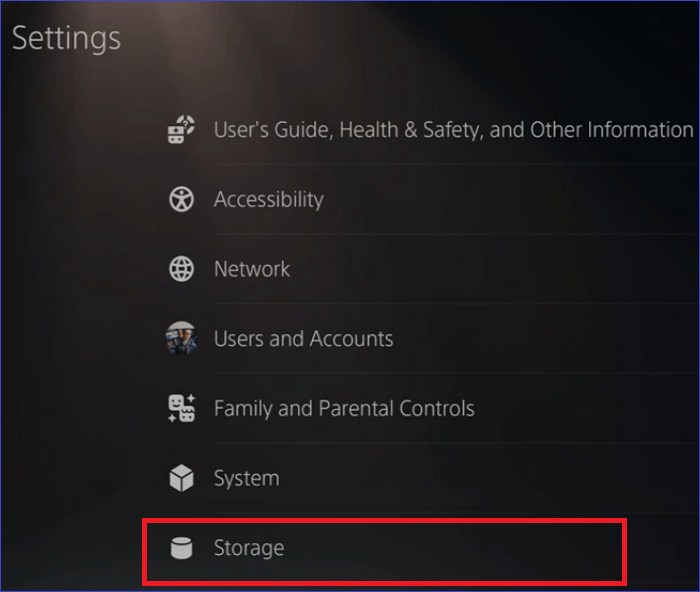
Langkah 3. Selanjutnya, pilih "USB Extended Storage" > "Format as USB Extended Storage". Ini akan memulai proses pemformatan drive eksternal Anda. Proses ini mungkin memerlukan waktu, jadi Anda harus bersabar.
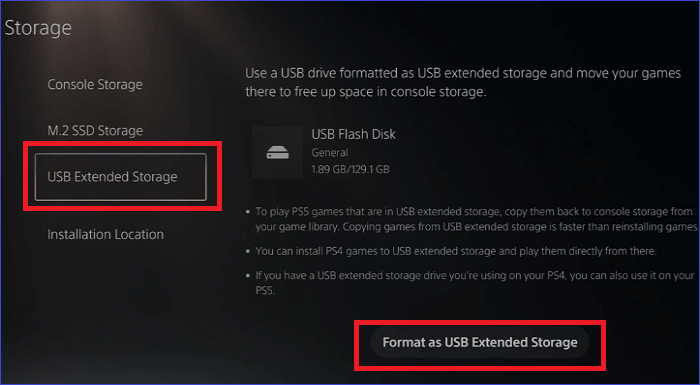
KIAT BONUS:
Tidak masalah jika Anda tidak dapat memformat hard drive eksternal di PS5. Berikut adalah panduan tutorial yang membantu Anda memperbaiki masalah yang sama yaitu tidak dapat memformat hard drive eksternal di PS4 dan Anda dapat mengikutinya untuk mempelajari cara memperbaikinya. Berikut ini:
Mengapa Saya Tidak Dapat Memformat Hard Drive Eksternal Saya di PS4
Apakah Anda mengalami masalah yang sama seperti di atas? Apakah Anda juga bertanya-tanya, "mengapa saya tidak dapat memformat hard drive eksternal saya di PS4"? Ada banyak cara untuk memformat untuk PS4. Ikuti dan dapatkan jawaban serta perbaikannya.
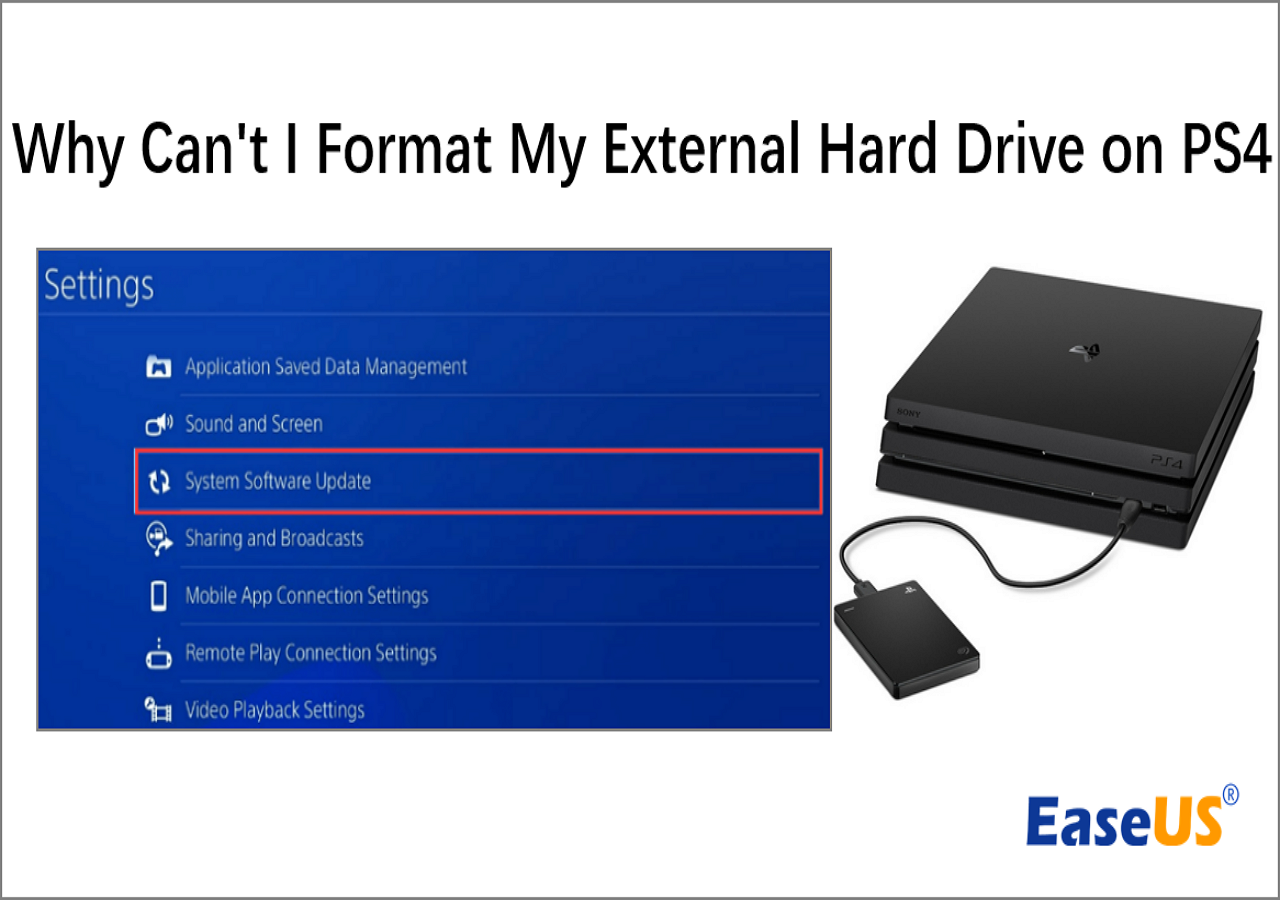
Kesimpulan
Memformat hard drive eksternal penting dilakukan sebelum menggunakannya sebagai pelengkap penyimpanan PS5. Anda dapat memformat drive menggunakan EaseUS Partition Manager, File Explorer, atau konsol PS5. Cara terbaik untuk memformat hard drive eksternal sebelum digunakan di PS5 adalah melalui perangkat lunak EaseUS Partition Manager.
Alat ini memungkinkan Anda menghapus semua data dan partisi pada drive Anda. Alat ini juga memungkinkan Anda mengubah sistem berkas drive Anda dari NTFS ke FAT32 . Untuk mulai memformat drive Anda menggunakan EaseUS Partition Master, pastikan Anda mengunduh dan memasang versi gratis perangkat lunak tersebut di komputer Anda hari ini.
FAQ tentang Memformat Hard Drive Eksternal untuk PS5
Berikut adalah pertanyaan umum tentang memformat hard drive eksternal untuk PS5.
1. Mengapa Anda Tidak Dapat Memainkan Game PS5 dari Hard Drive Eksternal?
Memainkan game PS5 dari hard drive eksternal sulit karena dianggap terlalu lambat untuk konsol game ini. Oleh karena itu, sebaiknya Anda memainkan game dari drive internal.
2. Bisakah Saya Menggunakan Hard Drive Eksternal Biasa untuk PS5?
Ya, Anda dapat menggunakan hard drive eksternal apa pun untuk PS5 Anda. Satu-satunya persyaratan adalah hard drive tersebut harus mendukung USB 3.0 dan terhubung melalui bagian belakang konsol game Anda.
3. Format Apa yang Dibutuhkan USB untuk PS5?
PS5 mendukung format file exFAT atau FAT32. Namun, yang paling cocok adalah exFAT karena mendukung file yang lebih besar dan lebih mudah dioperasikan.
4. Mengapa Saya Tidak Dapat Memformat Hard Drive di PS5?
Anda mungkin gagal memformat hard drive eksternal pada konsol PS5 karena menggunakan format file yang tidak didukung. PS5 hanya mendukung FAT32 atau exFAT. Oleh karena itu, Anda harus mempertimbangkan untuk memformat drive Anda ke format file ini sebelum mencolokkannya ke PS5 Anda.
Artikel Terkait
-
Cara Membuat Disk Reset Kata Sandi untuk Komputer Lain 🔥
![author icon]() Susanne/2024/10/21
Susanne/2024/10/21
-
Kecepatan Tulis SSD Eksternal Lambat? Berikut 4 Perbaikan Efektif
![author icon]() Daisy/2025/03/27
Daisy/2025/03/27
-
Tidak dapat memformat kartu SD? Cara memperbaiki kartu SD yang tidak dapat diformat [Tutorial 2024]
![author icon]() Susanne/2024/10/21
Susanne/2024/10/21
-
Cara Mengatur SSD sebagai Drive Booting [Update 2024]
![author icon]() Susanne/2024/10/22
Susanne/2024/10/22